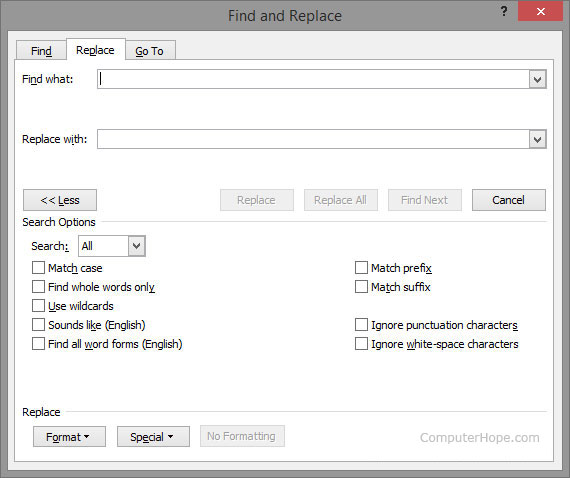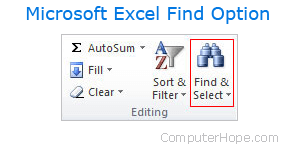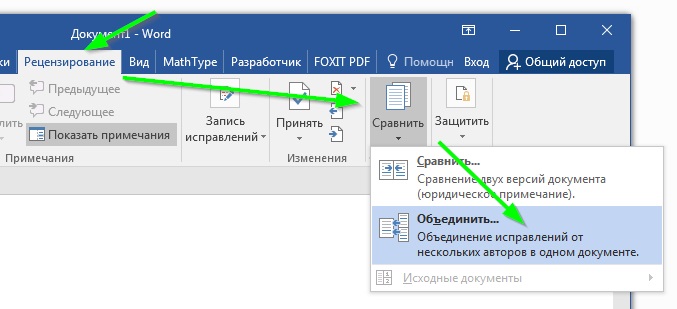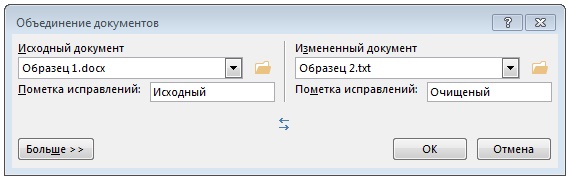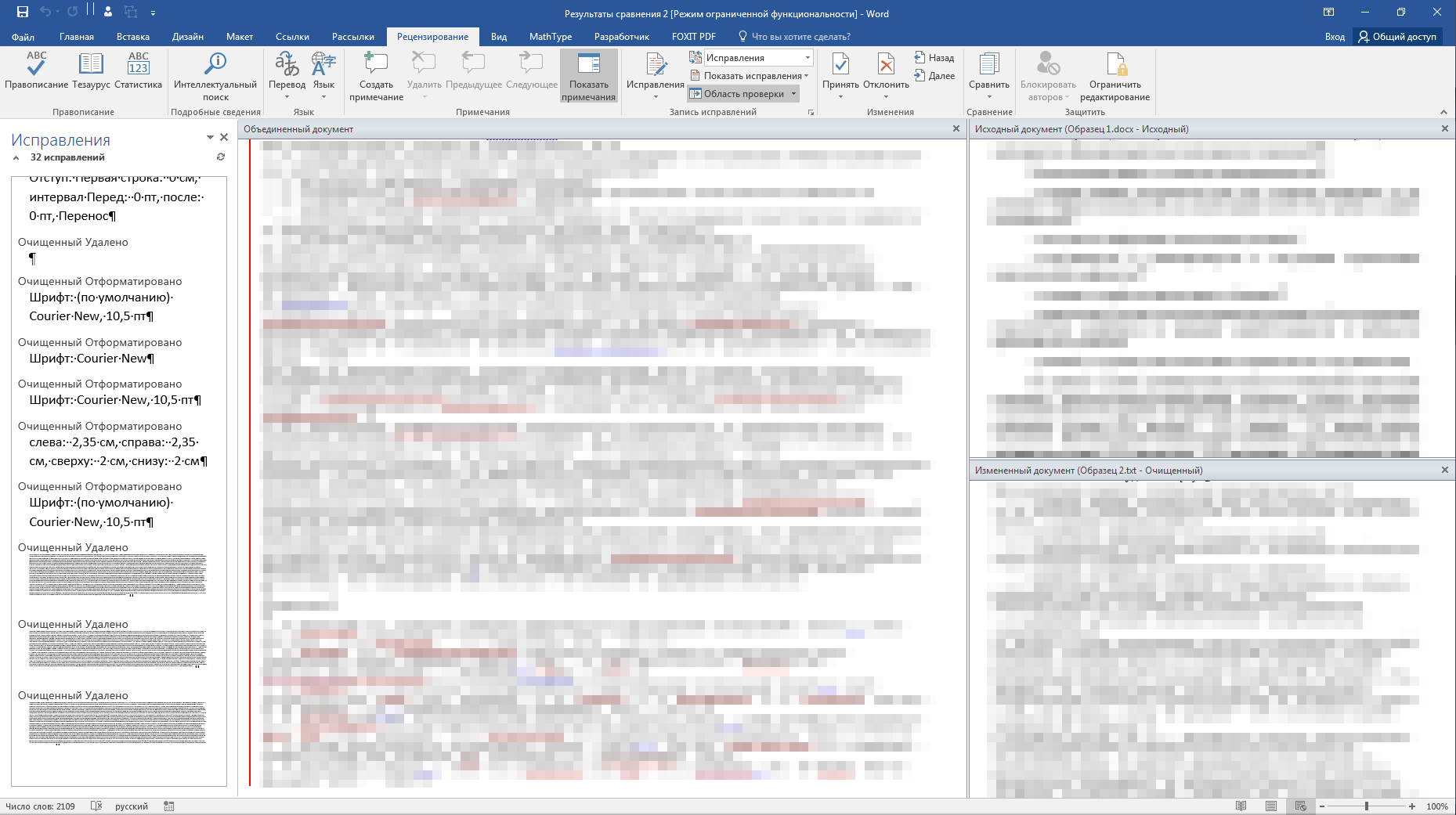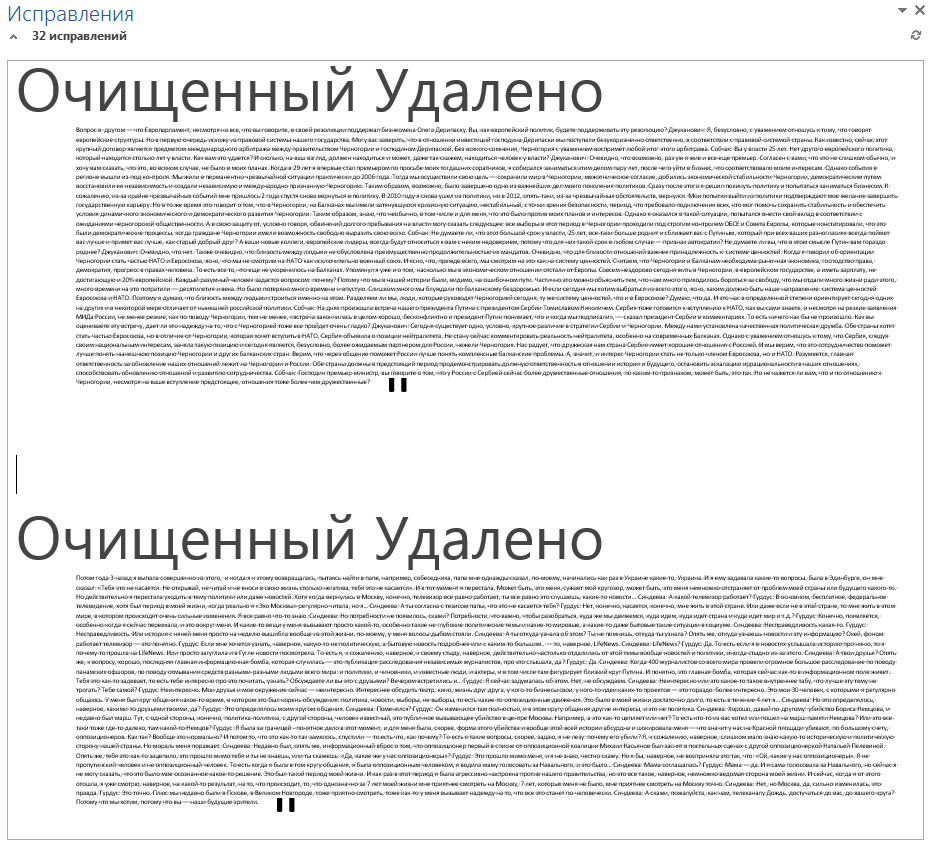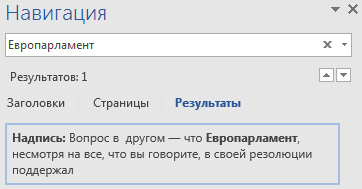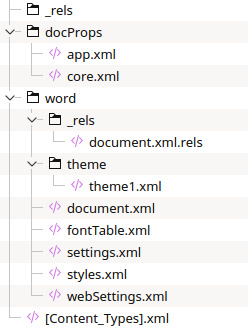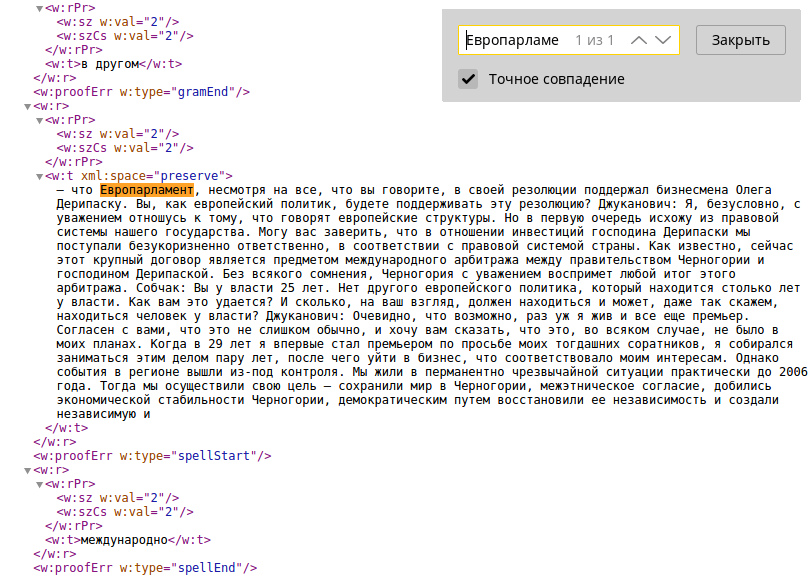Updated: 12/31/2020 by
Finding and replacing text within a text file can be done using any text editor. Below is a listing of all the major text editors with information on how to replace text.
Replacing text within Notepad
Microsoft Notepad is included with all versions of Windows and can replace text in plain text files. To replace text in Notepad, follow the steps below.
- Open the text file in Notepad.
- Click Edit on the menu bar, then select Replace in the Edit menu.
- Once in the Search and Replace window, enter the text you want to find and the text you want to use as a replacement. See our using search and replace and advanced options section for further information and help.
Tip
Press the keyboard shortcut key Ctrl+H to open the Replace window.
Note
The Replace feature in Notepad is limited. If you need to do more than only replace words, consider a different editor.
Replacing text with WordPad
Microsoft WordPad is included with all versions of Windows and can replace text in plain text files. To replace text in WordPad, follow the steps below.
- Open the text file in WordPad.
- In the Ribbon menu, on the Home tab (shown below), click the Replace option.
- In the Search and Replace window, enter the text you want to find and the text you want to use as a replacement. See our using search and replace and advanced options for further information and help.
Tip
Press the keyboard shortcut key Ctrl+H to open the Replace window.
Note
The Replace feature in WordPad is limited. If you need to do more than only replace words, consider a different editor.
Replacing text in Microsoft Word
To replace text in Microsoft Word, follow the steps below.
- Open the text file in Microsoft Word.
- In the Ribbon menu, on the Home tab, click the Replace option.
- In the Find and Replace window, enter the text you want to find and the text you want to use as a replacement. See our using search and replace and advanced options for further information and help.
Tip
Press the keyboard shortcut key Ctrl+H to open the Replace window.
Tip
Clicking the More button in the Find and Replace window gives additional Search Options as shown in the above picture.
Replacing text with Notepad++
Notepad++ is a powerful free and open-source text editor that supports more options for finding and replacing text than any of the above suggestions. To replace text in Notepad++, follow the steps below.
- Open the text file in Notepad++.
- In the top menu bar, click Search and select Replace.
- In the Replace window, on the Replace tab, enter the text you want to find and the text you want to use as a replacement. See our using search and replace and advanced options for further information and help.
Tip
Press the keyboard shortcut key Ctrl+H to open the Replace window.
Replacing text in TextPad
Although not free for the full program, TextPad is another fantastic text editor with powerful search and replace features. To replace text in TextPad, follow the steps below.
- Open the text file in TextPad.
- In the top menu, click Search and then Replace.
- In the Replace window, enter the text you want to find and the text you want to use as a replacement. See our using search and replace and advanced options for further information and help.
Tip
Press the F8 key to open the Replace window.
Find and replace text in Excel
Tip
The Ctrl+F and Command+F keyboard shortcut keys also work in Microsoft Excel and other spreadsheet programs to open the Find and Replace text box.
In Microsoft Excel, older versions featured the Edit menu, and the Replace option is found in that menu. Newer versions of Excel feature a Ribbon menu, and the Find & Select option is found on the Home tab, at the far right side as shown in the picture.
Once the shortcut key opens or you click the Replace option under Find & Select, a Find and Replace window opens. On the Replace tab, enter the text you want to find and replace in the spreadsheet.
Using Search and Replace and advanced options
After understanding the above basics on how to open the search and replace features, understanding all the capabilities possible can make your searches even more efficient.
The basics
All the replace options have the two basic features shown below.
- Match case makes the search case-sensitive, which is useful for finding searches like Names.
- Match whole word matches the whole search instead of words containing the word. For example, a search for ‘can’ only matches ‘can’ and would not match ‘cannot’ or scan’ in your file.
Wildcard and regular expressions
Programs like Microsoft Word that support wildcards and programs like Notepad++ and TextPad that support regular expressions help perform a search for almost anything imaginable. For example, using regular expressions you can replace text found at the beginning of a line, end of the line, works containing a certain amount of characters, and anything else you need.
Other advanced options
More advanced programs may have the features mentioned below. If your program does not include one of the features below, you need to consider switching programs with these features.
- Use wildcards is a feature found in Word that lets you use wildcards.
- Regular expression is the most powerful feature for finding and replacing text in a file.
- Sounds like (English) is a Word feature to match English sounding words. For example, searching for «color» would find «colour» in your document.
- Match prefix is a Word feature to match the prefix (beginning) of a word.
- Match suffix is a Word feature to match the suffix (end) of a word.
- Ignore punctuation characters is a Word feature to ignore punctuation marks like the single quote in «don’t.»
- Ignore white space characters is a Word feature to ignore spaces in words.
Как посмотреть последние изменения в ворде?
Откройте в текстовом редакторе Word нужный документ и перейдите на вкладку «Рецензирование». В ленте меню перейдите в группу «Запись исправлений» и нажмите кнопку «Исправления». Теперь все изменения текста станут видимыми; они отмечены красными полосами на левой стороне текста.
Как посмотреть историю изменений в документе Word?
Нажмите на файл правой кнопкой мыши и выберите Посмотреть историю. Браузер откроет окно с панелью справа, на которой есть все доступные версии документа. Выберите и просмотрите версию.
Как восстановить последние изменения в ворде?
Восстановление предыдущих версий файла Office
- Откройте файл, с которым вы работали.
- Перейдите в папку «>».
- В области «Управление книгой»или «Управлениепрезентацией» выберите файл с меткой (при закрытии без сохранения).
- На панели в верхней части файла выберите «Восстановить», чтобы переписать сохраненные ранее версии.
Как в ворде открыть предыдущую версию файла?
Просмотр предыдущих версий файла
- Откройте файл, который вы хотите просмотреть.
- Щелкните «Файл» > «Сведения > версии».
- Выберите версию, чтобы открыть ее в отдельном окне.
- Если вы хотите восстановить предыдущую открытую версию, выберите «Восстановить».
Как убрать историю изменений в ворде?
Скрытие исправлений и примечаний в Word
- Чтобы просмотреть изменения по одному, щелкните «Рецензирование», а затем выберите «Принять» или «Отклонить». …
- На вкладке «Рецензирование» в группе «Примечания» щелкните стрелку возле кнопки «Удалить», а затем выберите пункт «Удалить все примечания в документе».
Как посмотреть историю изменений в Ексель?
Просмотр журнала изменений На вкладке Рецензирование нажмите кнопку Отслеживание изменений и выберите команду Выделить исправления. Имейте в виду, что в последних версиях Excel эта кнопка скрыта.
Как посмотреть историю изменения файла?
Откройте на компьютере документ, таблицу или презентацию Google.
- В верхней части экрана нажмите Файл История версий Смотреть историю версий.
- Выберите версию на панели справа. …
- Чтобы присвоить версии название, нажмите на значок …
- Чтобы посмотреть дополнительные сведения об изменениях, выполните следующие действия:
Как восстановить измененный файл в Word?
Убедитесь, что на диске, где хранился перезаписанный файл, включена защита.
- Щелкните правой кнопкой по перезаписанному файлу.
- Выберите пункт «Восстановить предыдущую версию».
- Откроется окно «Предыдущие версии». Если замененный другими данными файл имеет сохраненные резервные копии, то вы увидите их список.
Можно ли восстановить предыдущую версию файла?
Как просматривать файлы Документов, Таблиц и Презентаций и восстанавливать их предыдущие версии
- Откройте файл на Диске.
- Нажмите Файл История версий …
- Выберите время изменения, чтобы открыть предыдущую версию файла. …
- Чтобы сделать активной одну из предыдущих версий, выберите ее и нажмите Восстановить эту версию.
Как восстановить закрытый документ?
- В меню Файл выберите Открыть > Обзор. …
- Просмотрите папку, в которой вы в последний раз сохранили документ, и найдите файлы, которые заканчиваются в . …
- Если вы не видите свой документ, выберите Файл > Информация > Управление документами (или Управление версиями) > Восстановить несохраненные документы.
Можно ли отменить сохранение в ворде?
Нажимайте клавиши CTRL+Z или кнопку ( Отменить) на ленте, пока не исправите ошибку. Некоторые действия вы не сможете отменить, например выбор команд на вкладке Файл или сохранение файла. Если вы не можете отменить действие, команда Отменить будет неактивна (затенена). .
Как открыть Автосохраненный файл в ворде?
В редакторе в меню «Сервис» (Tools) заходим в «Параметры» (Options) и выбираем вкладку «Расположение» (File Locations). Выделяем строку «автосохраненные» (AutoRecover files) и запоминаем указанный справа путь сохранения.
Как в ворде найти автосохранение?
В качестве дополнительной меры предосторожности можно настроить функцию автовосстановления в приложении.
- Выберите файл > Параметры > сохранить.
- Установите флажок Автосохранение каждые x мин.
- Убедитесь, что установлен флажок сохранять последнюю автоматически восстановленную версию при закрытии без сохранения .
Как пропустить все исправления в ворде?
Принятие или отклонение исправлений по очереди
- Щелкните или нажмите в начале документа.
- На вкладке Рецензия перейдите к вкладке Изменения.
- Выберите Принять илиОтклонить. …
- Повторяйте эти изменения, пока не просмотрите все изменения в документе.
Как убрать область исправления в ворде?
Для того чтобы быстро убрать область исправлений в Word, и начать работать с документом как обычно, нужно перейти на вкладку «Рецензирование», открыть выпадающий список «Все исправления» и выбрать вариант «Без исправлений». После этого изменения, которые вы вносите в документ, перестанут отображаться на экране.
Как убрать предметный указатель в ворде?
Удаление элементов предметного указателя и его обновление
- Выделите код поля, включая фигурные скобки (<>), и нажмите клавишу DELETE. Если вы не видите поля XE, нажмите кнопку » …
- Чтобы обновить предметный указатель, щелкните его и нажмите клавишу F9.
Как посмотреть историю изменений в документе Word?
Нажмите на файл правой кнопкой мыши и выберите Посмотреть историю. Браузер откроет окно с панелью справа, на которой есть все доступные версии документа. Выберите и просмотрите версию. Нажмите Восстановить.
Как посмотреть последние изменения в документе Ворд?
Отображение изменений в тексте
- На вкладке » Рецензирование » выберите пункт » Параметры исправлений «
- Наведите указатель мыши на пункт выноски и выберите Показывать все исправления в тексте.
Как найти последнюю сохраненную версию документа?
Восстановление предыдущих версий файла Office
- Откройте файл, с которым вы работали.
- Перейдите в раздел файл > сведения.
- В разделе Управление книгой или Управление презентациейвыберите файл с меткой (при закрытии без сохранения).
- На панели в верхней части файла выберите команду восстановить , чтобы перезаписать сохраненные ранее версии.
Как убрать историю изменений в ворде?
Щелкните или коснитесь элемента в начале документа, а затем выберите пункт Рецензирование. Нажмите кнопку Далее. Нажмите кнопку принять или отклонить , чтобы сохранить или удалить изменения. После этого Word перейдет к следующему записанному изменению.
Как посмотреть кто изменял файл Word?
Чтобы узнать, кто изменил документ, нажмите кнопку Просмотр _гт_ исправления, чтобы включить отслеживание изменений. Чтобы отключить исправления, нажмите кнопку Исправления еще раз.
Как посмотреть последние изменения в Excel?
Просмотр журнала изменений
- На вкладке Рецензирование нажмите кнопку Отслеживание изменений и выберите команду Выделить исправления. …
- В группе Отслеживать исправления, внесенные установите флажок по времени и в списке время выберите вариант Все.
- Снимите флажки пользователем и в диапазоне.
Как посмотреть историю изменения файла?
Откройте на компьютере документ, таблицу или презентацию Google.
- В верхней части экрана нажмите Файл История версий Смотреть историю версий.
- Выберите версию на панели справа. …
- Чтобы присвоить версии название, нажмите на значок «Другие действия» Указать название версии.
Как вернуть Несохраненный документ в ворде?
Восстановление несохраненного документа Word
- Выберите меню «Файл». Далее «Информация». …
- В выпадающем списке выберите «Восстановить несохраненные документы».
- Далее вы увидите окно «Открыть», которое отображает список несохраненных документов Word. …
- Нажмите на «Сохранить как» и сохраните документ Word.
Как восстановить Несохраненный документ Word 2020?
Перейти к файл и выберите Управление документом. Выберите Управление документом кнопка. выберите Восстановление несохраненных документов из раскрывающегося списка. открыто появится диалоговое окно с указанием списка несохраненных документов Word, которые вы можете восстановить.
Как найти предыдущие версии документа?
Просмотр предыдущих версий файла
- Откройте файл, который вы хотите просмотреть.
- Щелкните файл > сведения > Журнал версий.
- Выберите версию, чтобы открыть ее в отдельном окне.
- Если вы хотите восстановить предыдущую версию, нажмите кнопку восстановить.
Как убрать исправления в Ворд?
Нужно перейти в блок «Рецензирование», под кнопкой «Исправить» или «Отклонить» вызвать выпадающее меню и выбрать «Применить все исправления в документе» или «Отклонить все исправления» соответственно.
Как вносить изменения в режиме правки?
Альтернативным способом вызова режима правки является сочетание «Ctrl» + «Shift» + «E». После включения этого режима можно вносить изменения в текст. Как было отмечено выше, все исправления при включенном режиме «Исправления» отслеживаются и отмечаются в тексте.
Как избавиться от красных волн в ворде?
Кликните правой кнопкой мышки по подчеркнутому слову и откройте меню «Орфография». Вам будут предложены два варианта: «Добавить в словарь» и «Пропустить всё». Наконец, вы можете полностью отключить красное подчеркивание в «Ворде». Для этого нужно нажать на кнопку «Файл» и перейти в раздел «Параметры — Правописание».
Как посмотреть историю работы в Word?
Нажмите на файл правой кнопкой мыши и выберите Посмотреть историю. Браузер откроет окно с панелью справа, на которой есть все доступные версии документа. Выберите и просмотрите версию.
Как узнать кто создал документ Word?
Чтобы просмотреть свойство «Автор» для документа или книги, щелкните файл > сведения, а затем найдите автора в разделе связанные пользователи справа.
Отслеживание изменений и отображение исправлений
В этом курсе:
- Предоставление общего доступа к документу
Видео - Отслеживание изменений и отображение исправлений
Видео - Принятие и отклонение исправлений
Видео - Работа с Word на мобильных устройствах
Видео
Совет. Видео не на вашем языке? Попробуйте выбрать Скрытые субтитры .
Проверьте, как это работает!
Включите функцию «Исправления», чтобы отобразить все изменения в документе, а также — функцию «Показать исправления», чтобы увидеть все интересующие типы исправлений.
Чтобы отслеживать изменения, на вкладке Рецензирование нажмите кнопку Исправления.
Внесите в документ необходимые правки, и они будут записаны в Word.
Чтобы перестать отслеживать изменения, на вкладке Рецензирование нажмите кнопку Исправления.
Новые изменения перестанут фиксироваться в Word, а уже внесенные останутся отмеченными в документе.
На вкладке Рецензирование щелкните в раскрывающемся списке «Исправления» стрелку вниз Отобразить для проверки.
Выберите подходящий вариант.
Исправления: в этом режиме строки, в которых были внесены изменения, обозначаются красными линиями на полях.
Все исправления: в этом режиме каждое исправление в тексте выделяется другим цветом и подчеркиванием.
Без исправлений: в этом режиме обозначения исправлений скрыты и документ отображается после принятия всех изменений.
Оригинал: в этом режиме документ отображается в исходном виде.
В раскрывающемся списке Показать исправления выберите интересующие типы исправлений.
Найти и заменить — это функция, которая позволяет пользователям искать по тексту и заменять определенные его части. Это полезный инструмент во многих различных приложениях и программах. Если вы хотите развить свои навыки работы с компьютером, узнайте больше об этом полезном ярлыке компьютера. В этой статье мы приводим шаги по поиску и замене текста в документах, а также предлагаем советы и другую ключевую информацию об этой популярной функции.
Что такое функция найти и заменить?
Функция поиска и замены — это инструмент, позволяющий найти определенное слово, фразу, число или символ в документе и заменить его другим словом, фразой, числом или символом. Вместо того чтобы просматривать и изменять определенные части документа вручную, профессионалы могут использовать функцию поиска и замены для автоматического редактирования текста. В то время как Найти Функция позволяет пользователям легко искать в документах, вместо того чтобы читать их слово за словом Заменить функция позволяет пользователям обновлять сразу большое количество разрозненных данных.
Почему функция поиска и замены важна?
Функция Найти и заменить может быть полезна во многих ситуациях. Это распространенный ярлык, который может помочь специалистам в различных отраслях пересмотреть устаревшую информацию, автоматизировать задачи и эффективно завершить работу. Вот несколько примеров обстоятельств, в которых эта функция может оказаться полезной:
-
Изменение названия компании: Если руководители компании решают изменить название компании или организации, это, скорее всего, означает необходимость корректировки названия в маркетинговых материалах, бизнес-планах и других ключевых документах. Поиск и замена старого названия на новое может сделать этот процесс быстрым и легким.
-
Изменение года в заголовках: Многие профессионалы используют шаблоны верхних и нижних колонтитулов для маркировки рабочих документов с указанием дат и другой информации. Найдя и заменив дату, вы можете быть уверены, что заголовки и колонтитулы вашего документа представляют правильный год.
-
Исправление орфографических и грамматических ошибок: Если вы знаете, что склонны неправильно писать определенное слово или допускать грамматические ошибки, поиск и замена этого слова или фразы может стать отличным способом вычитки текста. Вы также можете использовать опцию Найти функция, позволяющая увидеть, сколько раз вы используете определенные слова или фразы, и предотвратить дублирование, изменив свой словарный запас.
Как найти и заменить текст в документах
Функция поиска и замены является частью многих приложений, но наиболее распространена в программах обработки текстов и редактирования текста. Действия по ее использованию обычно одинаковы в различных программах. Выполните следующие три шага, чтобы найти и заменить текст в документах:
1. Откройте текст или документ
Сначала откройте приложение и документ, в котором находится текст, с которым вы работаете. Убедитесь, что приложение или окно выбрано на вашем устройстве. Это гарантирует, что ваши клавиатурные команды могут регистрироваться и искать в правильном тексте.
2. Найти текст
В большинстве приложений выберите Управление и F или Команда и F открыть окно поиска. Затем введите искомое слово или фразу, и приложение выделит все случаи употребления этого слова в вашем тексте. Как правило, затем можно прокрутить пронумерованные результаты.
3. Заменить текст
Чтобы заменить текст в Windows, выберите Управление и H чтобы открыть диалоговое окно замены. Затем введите искомый текст и новый текст, который вы хотите видеть на его месте. Щелкните Заменить чтобы заменить первый результат, или выберите Заменить все для замены всех вхождений текста. Если вы хотите удалить слова или фразы, оставьте кнопки Заменить поле пустым и выберите Заменить все кнопка. Это заменит все вхождения этого текста на пустое место или на ничто, таким образом удаляя их. В зависимости от приложения в окне может быть больше вариантов, которые можно попробовать.
Как найти и заменить текст в Docs
Вот несколько шагов, которые вы можете предпринять для поиска и замены текста в Docs:
-
Откройте документ. Убедитесь, что это правильный текст, с которым вы хотите работать.
-
Найти текст. Используйте обычную клавишу Control и F или Команда и F методы поиска нужного текста.
-
Заменить текст. Нажмите три точки, чтобы открыть диалоговое окно замены, введите старый и новый текст и выберите Заменить или Заменить все.
-
Рассмотрим Match опция. Сайт Соответствие регистру или Сопоставьте с помощью регулярных выражений позволяет пользователям находить типы текста, например адреса электронной почты и символы, а не только точные слова или фразы.
Как найти и заменить текст в Word
Вот четыре шага, которые помогут вам найти и заменить текст в Word:
-
Открыть документ. Убедитесь, что это правильный текст, с которым вы хотите работать.
-
Откройте диалоговое окно замены. Выберите Управление и H на ПК или Команда, Shift и H на Mac, чтобы открыть боковую панель поиска и замены.
-
Заменить текст. Введите старый и новый текст и выберите Заменить или Заменить все опцию.
-
Изучить другие параметры поиска. Word позволяет пользователям осуществлять поиск по омофонам, форматированию, языку или специальным символам. Выберите Еще чтобы найти эти параметры.
Советы по использованию функции поиска и замены
Вот несколько советов по использованию этой важной функции:
-
Откройте программу. Хотя функция поиска и замены обычно является универсальной функцией, все программы и операционные системы отличаются друг от друга. Вам полезно изучить, протестировать и узнать об уникальных вкладках и возможностях программы, с которой вы работаете, чтобы понять, как правильно в ней ориентироваться.
-
Используйте Справка вкладка. Если вам сложно научиться находить и заменять текст в документе или использовать любую другую функцию или комбинацию клавиш, изучите раздел Справка на вкладке вашей программы. Вы почти всегда можете найти эту вкладку, часто символизируемую знаком вопроса, чтобы изучить различные инструкции, относящиеся к конкретному приложению, и получить базовые знания о том, как эффективно использовать программу.
-
Рассмотрим использование команды Поиск функция. В большинстве приложений и программ можно найти пункт Поиск функция, обычно представленная в виде значка лупы, которая позволяет искать ключевое слово или фразу и находить итерации этого слова или фразы в тексте. Это может быть полезно, когда вы не уверены, какое именно слово или фразу вы ищете, и хотите найти общий термин или понятие.
Обратите внимание, что ни одна из компаний, упомянутых в этой статье, не связана с Indeed.
За прошедшее время, благодаря прошлым статьям, получил достаточно много писем с просьбами «проверить текст на наличие чего-нибудь этакого», так как время на это у меня есть не всегда, начинаем потихоньку переходить к тому, как проверять тексты на наличие… Чего?
Прежде чем переходить к сути дела, предлагаю ознакомиться со сложившейся за это время номенклатурой. Слова антиплагиат и проверка на антиплагиат, как и обход антиплагиата все-таки не совсем верны. «Антиплагиат» — лишь нарицательное имя одной из систем. Да, она больше всего на слуху, благодаря тому, что «благословлена» официально. Однако, по сути, она не единственная, а тексты мы в ней проверяем на наличие заимствований, или, что лучше отражает суть — проводим проверку (текстов) на уникальность. В свою очередь, всякие хитрые приемы, которые позволяют обмануть различные системы проверки — это приемы, искусственно завышающие уникальность текста.
Итак, будем вести разговор о том, как обнаружить в тексте вот эти самые приемы. Сразу должен оговориться — хоть приемы и однотипны, и в целом так или иначе похожи на те, что были описаны мной ранее, они постоянно видоизменяются, адаптируются заинтересованными товарищами и т. п. То есть, рецепта в стиле «жмите на пимпу, тяните загогулину, и вы все увидите» — нет.
К тому же, я хочу воздержаться от экзотики в стиле «потрошим вордовский файл и смотрим, что там в XML», хотя сам, зачастую, действую именно так.
В общем, начнем мы с одного достаточно надежного метода, позволяющего обнаружить модификацию текстового файла, с помощью приема, который сейчас получил весьма широкое распространение. Это вариант, похожий на самый первый описанный мной, (именно поэтому, изначально, я и не стал описывать его отдельно). Суть его, коротко, заключается в том, что в файл внедряется фрагмент уникального текста, достаточно большой для того, чтобы процентное соотношение уникального текста в файле стало приемлемым. А если чуть подробнее — у нас есть текст, допустим, 10 000 символов, имеющий уникальность 50%. Т. е. Уникальны только 5000 символов, вторая же половина, еще 5000 знаков текста — не уникальны. Мы с вами берем уникальный текст объемом еще 15 000 символов и внедряем в файл таким образом, чтобы их не было видно, но они учитывались при проверке. В результате мы имеем 25 000 знаков, из которых не уникальны — 5000, то есть уже не 50, а 20 процентов…
Кстати, в качестве лирики…
Среди прочих за это время были письма от двух студентов, которые четно сознались, что купили свои работы. И сначала уникальность была прекрасная, а потом что-то пошло не так и результат стал ниже плинтуса, хотя они, по заверениям «ничего не делали». Студенты друг с другом не связаны, по крайней мере на первый взгляд, а истории одинаковые. И в обоих случаях одинаковая причина — в качестве внедренного уникального текста в обоих работах были использованы тексты новостей (хотя, как правило для этого берут просто набор слов, несвязанный, был бы уникальный). Тот, кто хоть немного разбирается в том, как работают поисковики, и системы, проверяющие уникальность текста, уже поняли в чем суть: новости, взятые буквально в момент публикации, некоторое время давали хороший результат. Но как только тексты этих новостей попали в индексы поисковых систем, результат ожидаемо рухнул. Сложно сказать, было ли это сделано случайно или с каким-то умыслом, рассказали ли мне правду студенты, или их самих таким образом «подставили»… Но кто? Тот, кто писал работы? Определенно, если он обработал их с целью обмануть проверку на уникальность, то он их уже обманул, но заложив такую вот бомбу, такой товарищ, как мне кажется, ни в чем не выиграет. После того, как мне в руки попала еще пара текстов, «утяжеленных» именно новостями я об этом задумался еще сильнее. Уж не сервисы ли, предлагающие «обмануть антиплагиат» так себя ведут? Что бы клиент еще разок вернулся...
Как определить, есть ли в файле «спрятанный текст»?
В отличие от самого первого описанного приема (ссылка была выше), тот, о котором идет речь сейчас имеет одну особенность — никакие манипуляции в Word не позволяют его увидеть (кроме тех, о которых я собираюсь рассказать).
Текст внедряется на уровне XML. Файл формата DOCX по сути своей является архивом, который содержит все имеющиеся в тексте изображения, графики, фигуры и т. п. и собственно сам текст и его разметку — в формате XML. Вот туда-то и внедряют куски уникального текста, снабжая их атрибутами, препятствующими показу текста в документе. Между тем, де-факто, текст этот есть, и если проверять файл целиком, то он учитывается при оценке уникальности.
Отсюда имеем первую примету того, что проверяемый вами файл обработан — если проверять файл целиком — имеем один результат, а если выделить текст и скопировать его в программу, выполняющую проверку — другой. Но как же, все-таки, твердо узнать — имеем ли мы дело с чистым файлом, или в нем скрыт кусок уникального текста?
Итак, начнем. Берем подозреваемый файл и открываем его в Word. Теперь копируем весь текст и вставляем его в «Блокнот», результат сохраняем в файл формата TXT, «Блокнот» закрываем.
Теперь у нас есть два файла исходный файл, я его у себя назвал «Образец 1» и созданный файл в формате TXT, я его назвал «Образец 2».
Запускаем Word, на панели инструментов переходим на вкладку «Рецензирование», на ленте ищем «Сравнить» и в выпадающем меню выбираем «Объединить».
В открывшемся окошке указываем исходный файл и получившийся ТХТ:
Вы увидите вот такое окно (ниже). Прошу отнестись с пониманием к замазанному тексту, все-таки это конкретный текст конкретного автора, так что показывать я его не хочу по этическим соображениям. Нас интересует колонка слева, озаглавленная «Исправления». Она может быть достаточно длинной, и отражает все различия между двумя файлами. Здесь будет отражено многое, ведь в формате TXT не сохраняется не только форматирование, но и таблицы, рисунки (такие элементы будут помечены: «удалено»).
Нажмите на изображение для увеличения
Нас интересуют большие массивы текста, которые «удалены». Видите, вот они, в самом низу колонки? Попробуем максимально увеличить этот текст.
Вот он при максимальном увеличении:
На самом деле увеличивать его в самой колонке не обязательно, это я сделал для наглядной демонстрации. Его можно выделить и скопировать, например, в «Блокнот». Дальше берем из этого текста какое-нибудь приметное слово. У меня глаз зацепился за слово «Европарламент», которое вряд ли могло бы встретиться в исходном тексте (это была статья педагогический тематики). Открываю исходный файл в Word и вбиваю это слово в поиск:
Наблюдаем интересный эффект — слово в тексте есть, поиском оно нашлось, но вот ГДЕ оно — Word показать не может.
В довершение, для полноты картины, давайте все-таки заглянем в XML. Для этого я меняю расширение файла DOCX на ZIP и разархивирую его как обычный архив. Вот что имеется внутри:
Нас интересует файл «document.xml», открываем его каким-нибудь текстовым редактором или вообще браузером, и используем наш «якорь» в виде слова «Европарламент», которое, разумеется, раз и находится:
Причем находим мы его не просто так, а в контексте целого куска текста, которого почему-то совсем нет, если открыть текстовый файл в Word. Следом идет еще несколько кусков текста… Я думаю повествование на этом можно заканчивать — искомый спрятанный кусок «балластного» текста, повышающего общую уникальность текста — найден.
Аналогичным образом можно найти текст в любом модифицированном таким или похожими методами файле. Однако помните — если текст обработан невидимым символом или как-нибудь еще, это способ Вам не поможет. Об этом поговорим в следующих статьях.
PS. Ах да, забыл, традиционное для статей этой серии послесловие. Я не буду рассказывать вам, как обработать текст — не пишите ни в комментарии ни в почту. Если уж очень надо — гуглите и обрящите. Все комментарии с рекламой сервисов, «обрабатывающих» тексты, или «я вот тут обработал и препод не нашел» жестоко выпиливаются.
Написать хороший текст – непростая задача. В его оценке важна не только орфографическая и стилистическая грамотность, но и высокая уникальность и читаемость. Я подготовил ТОП-20 лучших сервисов для рерайтинга и анализирования текста, которые помогут повысить качество написанного материала и сэкономить время на его проверку.
- «Главред»
Онлайн-сервис «Главред» поможет быстро очистить текст от словесного мусора. Платформа быстро и бесплатно проверяет материал на соответствие информационному стилю, а также дает оценку чистоте и читаемости написанного. Интерфейс сайта имеет 2 раздельных окна для разных задач, а все ошибки подсвечиваются маркером и имеют советы по исправлению.
- «Орфограммка»
Сервис «Орфограммка» создан для бесплатной проверки пунктуации, грамматики и стилистики. Он работает на основе машинного обучения, благодаря чему находит даже сложные ошибки. Пользователю достаточно вставить скопированный текст в окно интерфейса, чтобы получить подробный разбор недочетов и рекомендаций по улучшению материала.
- «Retext.AI»
«Retext.AI» – это первый и единственный российский сервис перефразирования текста. Благодаря искусственному интеллекту, лежащему в его основе, он составляет высокую конкуренцию привычным синонимайзерам, предоставляя более качественный результат. Помимо функционала повышения уникальности текста, у сервиса есть бета-версия функции «Суммаризация». Этот инструмент позволяет пользователям мгновенно создавать краткое изложение к статьям. Бесплатно с «Retext.AI» можно перефразировать до 400 знаков, после авторизации – до 900 знаков, а для полноценной работы можно оформить один из платных пакетов, который позволит обрабатывать 1 млн знаков в месяц.
- «Тext.ru»
«Тext.ru» – достаточно известный онлайн-сервис для проверки текста на уникальность. Платформа имеет ограничение по количеству символов в день, но при бесплатной регистрации возможности проверки расширяются. Сервис находит не только грамматические, но и пунктуационные и стилистические ошибки, подсвечивая их разными цветами и предлагая советы по исправлению. Кроме того, на сайте находится окно, отражающее количество спама, ошибок, слов и символов, как с пробелами, так и без них.
- «Content-Watch»
Еще один сервис для проверки текста на уникальность. «Content-Watch» имеет приятный и понятный интерфейс, быстро предоставляет качественный результат и помогает подготовить материал к публикации. В бесплатной версии можно проверять текст с длиной до 10 000 символов до 3 раз в день. А при оформлении подписки эти ограничения снимаются.
- «Текстовод»
«Текстовод» – это мультисервис с по-настоящему широким функционалом. Платформа позволяет не только проверить уникальность и орфографию в тексте, но и подобрать синонимы, подсчитать количество написанных символов, составить слова из заданных букв, расшифровать анаграмму, провести синтаксический разбор и многое другое.
- «Тургенев»
Сервис с предварительной регистрацией поможет быстро выявить переспам и «воду» в тексте и найти стилистические ошибки, а также автоматически выставит оценку качества материала. «Тургенев» отмечает излишние повторы слов, убирает штампы, перегруженные обороты, канцеляризмы и многое другое, помогая сделать текст корректным и читаемым.
- «Типограф»
«Типограф» позволяет скорректировать текст с точки зрения типографики. Он заменит неверные символы, кавычки, тире и дефисы на правильные, избавит от лишних пробелов и пустых строк. С помощью сервиса можно быстро и легко улучшить качество текста за счет грамотного оформления.
- «eTXT»
Еще один сервис для проверки текста на плагиат. Бесплатно на «eTXT» можно проанализировать до 3000 символов в день. После прохождения простой регистрации их количество увеличивается до 5000. Платформа автоматически подсвечивает неуникальные части текста и предлагает ссылку на источник.
- «Реформатор»
Сервис «Реформатор» от студии Артемия Лебедева помогает скорректировать разметку и заголовки, оформить красивые списки, цитаты, врезки и прочее. В результате пользователь быстро и бесплатно получает красивый текст, готовый к публикации.
- «БезБукв»
«БезБукв» сочетает в себе развлекательный и профессиональный функционал. С помощью сервиса можно не только разгадать анаграммы, но и подобрать рифмы, что важно для создания запоминающихся заголовков и слоганов, а также проверить согласования, падежи и многое другое.
- «Конорама»
Сервис «Конорама» помогает в проверке правописания в режиме онлайн. На площадке можно оценить корректность используемой фразы или целого предложения, которое вызывает вопросы, а также проверить пунктуацию в нем и корректность употребления в контексте всего материала.
- «Яндекс.Спеллер»
«Яндекс.Спеллер» проверит не только отдельные слова в тексте, но и предложения. Сервис разработан на базе машинного обучения, благодаря чему быстро находит ошибки и помогает исправлять даже сильно искаженные слова в режиме онлайн. Важно отметить, что база Спеллера включает свыше 100 млн слов и словосочетаний.
- «Орфо Online»
Платформа «Орфо Online» помогает анализировать орфографические ошибки при помощи большой базы словарей с регулярным обновлением, включающей новую лексику, научную терминологию, фамилии, географические названия и прочее. Более того, сервис способен отмечать даже английские слова в тексте и учитывать их контекст за счет встроенного спелл-чекера.
- Text.num2word.ru
Text.num2word.ru – это сайт для сравнения 2 текстов. Его функционал незаменим для копирайтеров, ведь с его помощью можно проверить материал, прошедший редактуру, и проследить количество исправлений. Он автоматически подсвечивает расхождения, а пользователь может самостоятельно настроить цвета маркеров по своим предпочтениям.
- «Адвего»
«Адвего» – это биржа копирайтинга и онлайн-сервис для проверки на плагиат до 95 000 символов. Он быстро анализирует текст на наличие дубликатов, заимствований и плохого рерайта. Специальные алгоритмы помогают отследить даже программы для обхода антиплагиата и повышения уникальности, что позволяет сделать написанный материал по-настоящему качественным.
- «Орфограф»
Онлайн-сервис «Орфограф» от студии Артемия Лебедева создан для обнаружения орфографических ошибок. Платформа способна качественно анализировать даже очень большие тексты, выделяя цветом ошибки и несуществующие слова. У «Орфографа» простой и интуитивно понятный интерфейс, благодаря которому можно быстро проверить материал перед публикацией.
- «Антиплагиат»
Отечественный онлайн-сервис по обнаружению плагиата позволяет не только оценить качество исходного текста, но и увидеть, какие из его частей нуждаются в доработке. После загрузки документа пользователем система автоматически анализирует совпадения, выявляет фрагменты заимствования и предоставляет список ссылок на источники плагиата.
- «LanguageTool»
Удобный сервис для проверки грамматики и стилистики текста. Платформа помогает быстро улучшить текст, повысив его качество и читаемость. Регистрация осуществляется бесплатно, а подписка создана для индивидуальной работы или для команды до 20 человек. Расширенный доступ предоставляет возможность проверки до 100 000 символов.
- «Конвертер регистров»
«Конвертер регистров», созданный студией Артемия Лебедева, значительно экономит время, необходимое на корректировку текста. Сервис позволяет в онлайн-режиме менять прописные буквы на строчные или наоборот. Это поможет не перенабирать текст заново, если ранее он был набран в неправильном виде.
Несмотря на кажущуюся сложность работы с текстом, ее можно значительно упростить при помощи современных онлайн-сервисов. Использование платформ из нашей подборки поможет не только создать качественный материал для дальнейшей публикации, проверить его оригинальность и соответствие нормам языка, но и сэкономить время, необходимое на корректуру.
Автор: Трепольский Дмитрий